Vinkkejä Google Home Mini- ja Google Assistant -sovellusten aloittamiseen

Vaikka Homella ei ole myymälää, joka olisi täynnä ammattitaitoa kuten Amazon Echo, on paljon hienoja asioita, jotka se toimii hyvin ulkona.
Vaikka Amazon on kiistatta johtava kotiAlexa-digitaalisen avustajan ja Echo-älykaiuttimien avulla Google ei ole kaukana kotikaiuttimiensa ja Google-avustajansa kanssa. Alexa on yleensä useammalla laitteella, mutta Googlen Home Mini on Echo Dot -sovelluksen suora kilpailija. Vaikka Homella ei ole myymälää, joka olisi täynnä taitoja, kuten Kaiku, on paljon hienoja asioita, mutta se on hyvin ulkona.
Vaihda Google Assistantin ääni
Aloittaminen Google Home -kaiuttimesi kanssa ontarpeeksi suoraviivaisesti. Liitä vain kaiutin, käynnistä Kotisovellus puhelimellasi tai tablet-laitteellasi ja toimi ohjatun alkuasennustoiminnon avulla. Kun asiat ovat kuitenkin menossa, kannattaa ehkä muuttaa Google Assistantin ääntä. Napauta Lisää asetuksia Koti-sovelluksen valikosta ja valitse Asetukset> Assistant Voice. Tätä kirjoitettaessa voit valita vain miehen tai naisen äänen.
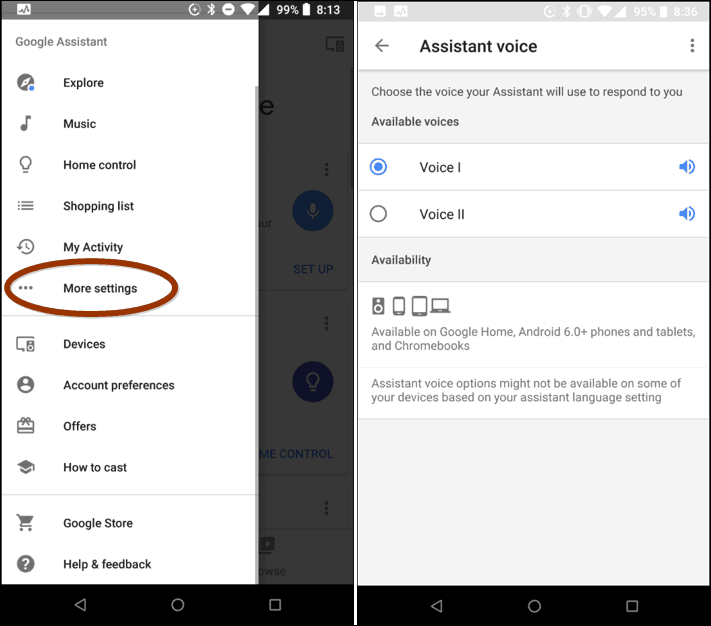
Voit myös antaa avustajallesi aksentin. Valitse Asetuksissa kaiutin ja sitten avustajan kieli.

Yhdistä musiikkisi
Google Home toimii hyvin suosituimpien kanssastreaming-musiikkipalvelut. Google- ja YouTube-musiikin lisäksi voit linkittää Spotifyn ja Pandoran tilit. Napauta Musiikki Koti-sovelluksen valikosta ja näet luettelon yhteensopivista musiikkipalveluista, joihin voit linkittää. Kun se on linkitetty, voit käyttää äänikomentoja, kuten "Hei Google, pelaa Pandoraa" aloittaa kuunteleminen.
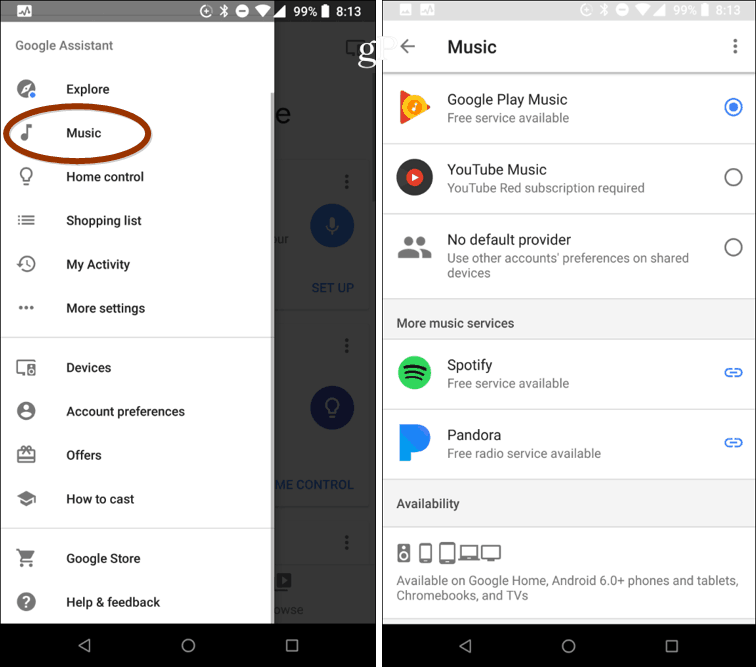
On myös syytä huomata, että voit kutsua live-ohjelmoinnin TuneIn: stä sanomalla radioaseman nimen, taajuuden ja sijainnin tai kutsun. Sano esimerkiksi: "Hei Google, pelaa KFGO AM" ja se soittaa Mighty 790: n Fargosta, ND.
Mukauta uutissyötteesi
Google Assistant sisältää uutislähteitä, kuten NPR, CNN ja FOX, ja voit lisätä tai poistaa lähteitä ja muuttaa järjestystä, jossa ne esitetään. Siirry kohtaan Lisää asetuksia> Uutiset. hana Lisää uutislähteet ja voit valita erilaisia myyntipisteitä useista eri kategorioista, kuten maailmanuutisia, tekniikkaa, viihdettä, liiketoimintaa tai urheilua.

Muokkaa aamuraporttia
Voit mukauttaa saamiasi tietoja, kun sanot: "Hei Google, kerro minulle päivästäni." Siirry kohtaan Lisää Asetus> Asetukset ja vieritä sitten alas ja napauta ”My Day” -kohdan allaPalvelut-osio. Siellä voit valita, mitkä kategoriat sinulle luetaan, kuten liikenneolosuhteet ja suunnitellut kokoukset. Voit myös asettaa sen tarjoamaan mukautetun uutissyötteesi alkuperäisten raporttien jälkeen tai ei mitään.
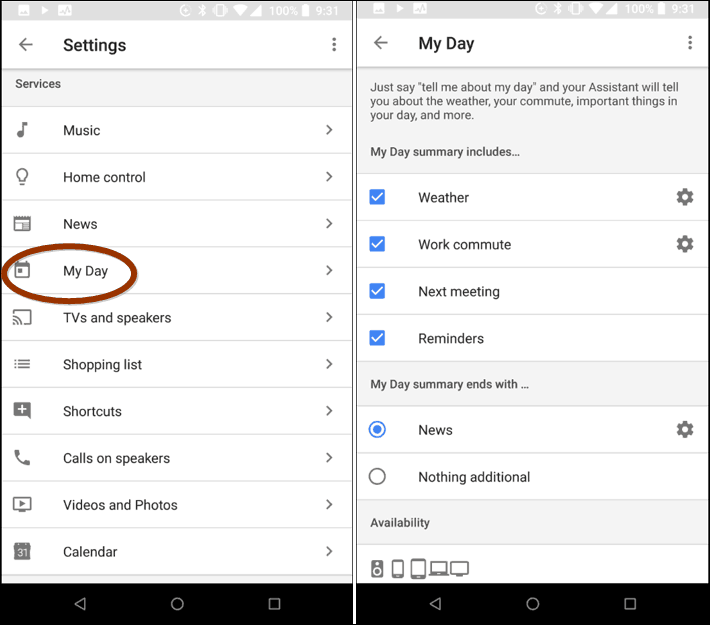
Google-ekosysteemi
Hieno asia Google Assistantissa on seedullinen päästä ekosysteemiin. Muut kuin puhelimesi (joka on kallein osa), sinun on vain poistettava Chromecast ja Home Mini -kaiutin. Mitä enemmän laitteita, sitä hyödyllisempi se on hyödyllinen eri tehtävissä. Voit esimerkiksi kysyä kotikaiuttimesi toistamaan elokuvia Chromecastilla. sano "Hei Google, pelaa Jessica Jones Netflixistä Chromecastissani." Jos sinulla on useita Chromecastteja, sinun on määritettävä sen nimi.
Ja vaikka perustiedot onkin kohtuuhintaisia luodaLaitteiden ekosysteemi, jos päätät laajentaa sitä, voit. Google Assistant toimii yhdessä muiden älykkäiden kodin laitteiden, kuten Nest-termostaatin ja Philips Hue Lights -laitteiden kanssa. Se toimii myös Samsungin SmartThingsin kanssa, joka tarjoaa laajan valikoiman kytkettyjä laitteita.
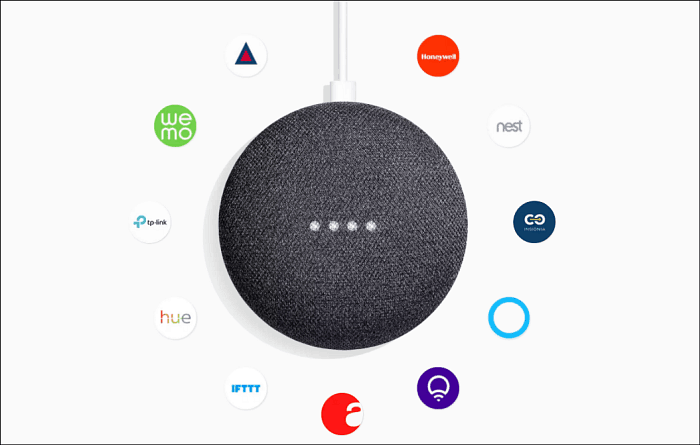
Nämä ovat vain muutamia asioita, jotka voit tehdä, ja vainkuten muiden kodin digitaalisten avustajien, myös kotikaiuttimien Google-avustaja paranee ajan myötä. Kun olette tottuneet siihen, miten kaikki toimii, löydät epäilemättä hauskoja ja hyödyllisiä uusia käyttötarkoituksia. Kun uusia ominaisuuksia lisätään, olemme varmoja siitä, että otamme sinut mukaan.
Onko sinulla Google-kotikaiutinta Googlen kanssaAssistentti vai onko sitä vain puhelimessasi? Vai haluatko erilaisen ekosysteemin, kuten Amazonin Alexa? Kerro meille suosikkiominaisuutesi alla olevissa kommenteissa.










Jätä kommentti